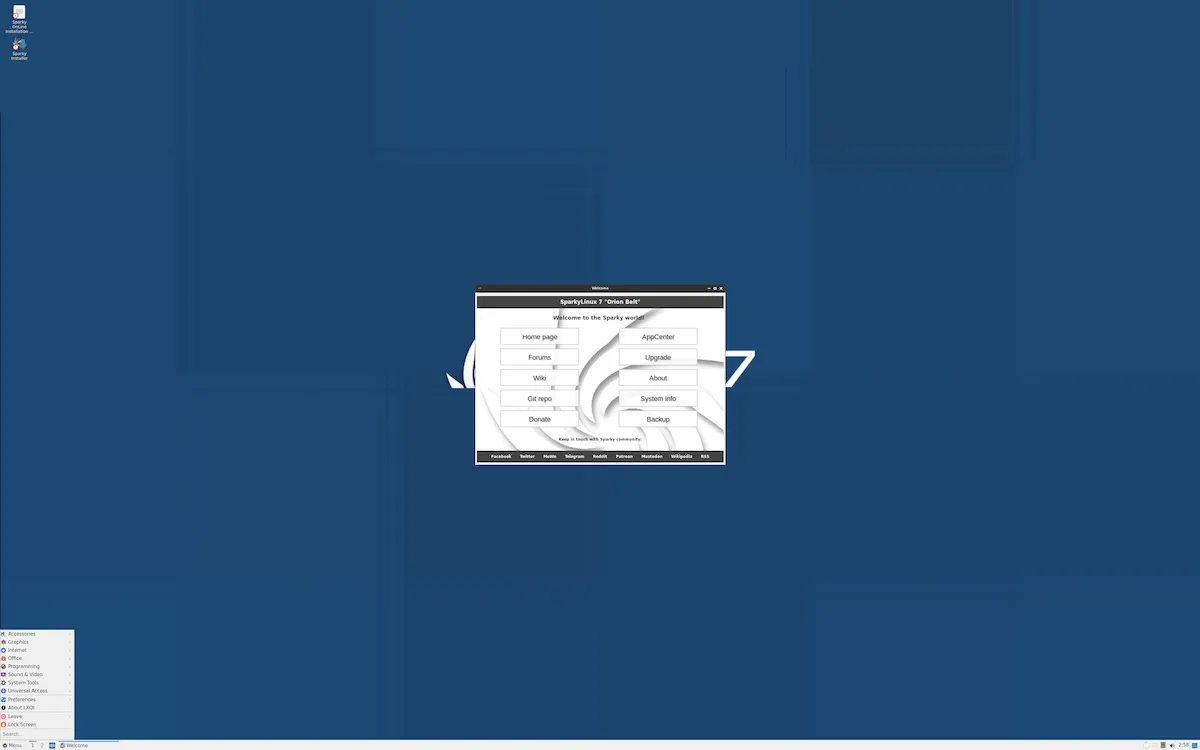A equipe SparkyLinux anunciou mais uma atualização do seu sistema, o SparkyLinux 6.6. Confira as novidades e descubra onde baixar a distro.
O SparkyLinux é uma distribuição Linux leve, rápida e simples, projetada para computadores novos e antigos que possuem desktops personalizados do Enlightenment e do LXDE.
O projeto nasceu em outubro de 2011 como um remix do Ubuntu com o Enlightenment como a área de trabalho padrão com o nome ue17r (Ubuntu Enlightenment17 Remix). Após alguns meses de teste, o sistema base foi alterado para Debian e foi renomeado para SparkyLinux.
O SparkyLinux baseia-se no ramo de ‘testing’ do Debian e usa um ‘ciclo de lançamento contínuo’ (rolling-release). Inclui uma coleção de ferramentas e scripts para facilitar a administração do sistema para seus usuários. Mas ele também possui uma versão baseada no Debian Stable.
Conheça e experimente a distribuição leve SparkyLinux
Agora, o desenvolvedor da distribuição SparkyLinux baseada em Debian anunciou hoje a disponibilidade geral do SparkyLinux 6.6, uma grande atualização estável derivada da série de sistema operacional Debian 11 Bullseye.
Novidades do SparkyLinux 6.6
A versão mais recente do projeto é o SparkyLinux 6.6, que inclui armazenamento persistente quando executado em unidades USB live.
Uma ferramenta Sparky para criar um disco Live USB (sparky-live-usb-creator) ganhou um novo recurso que permite criar um disco USB live com persistência.
Isso significa que você pode usar o sistema Sparky Live a partir de um disco USB e salvar seu trabalho, novos aplicativos instalados, etc. no mesmo disco USB.
As novas imagens ISO 6.6 receberam pequenas alterações nas listas de inicialização live (isolinux e grub) para torná-la compatível com o recurso de persistência.
Certifique-se de [observar] que as imagens ISO anteriores a 6,6 não são compatíveis com o recurso de persistência. As imagens ISO compatíveis com o recurso de persistência são (neste momento): Stable >= 6.6 e Rolling >= 2023.01.
Sincronizado com os repositórios de software do lançamento Debian 11.6 Bullseye a partir de 4 de fevereiro de 2023, o lançamento SparkyLinux 6.6 é alimentado pelo kernel Linux 5.10.166 LTS, mas também oferece suporte para o mais recente e melhor kernel Linux 6.1 series, que pode ser instalado junto com o kernel Linux 5.10 LTS dos repositórios instáveis do SparkyLinux. Por outro lado, as imagens ARM vêm com o kernel Linux 5.15.84.
Entre outras mudanças dignas de nota, as imagens do SparkyLinux 6.6 receberam pequenas alterações nas listas de inicialização live para os carregadores de inicialização GRUB e ISOLINUX para torná-los compatíveis com o recurso de persistência mencionado acima.
O SparkyLinux 6.6 vem com os sabores usuais apresentando os ambientes gráficos LXQt 0.16.0, Xfce 4.16, KDE Plasma 5.20.5 e Openbox 3.6.1 (MinimalGUI) e apresenta vários aplicativos atualizados como o navegador Mozilla Firefox 102.7.0 ESR, Cliente de e-mail Mozilla Thunderbird 102.6.0 e suíte de escritório LibreOffice 7.0.4.
Para saber mais sobre essa versão da distribuição, acesse a nota de lançamento.
Baixe e experimente o SparkyLinux 6.6
SparkyLinux 6.6 está disponível em várias edições com os ambientes de desktop Xfce, LXQt e KDE Plasma, bem como MinimalGUI (Openbox) e MinimalCLI (somente modo de texto) para sistemas de 64 bits e 32 bits. Você pode baixá-lo agora mesmo do site oficial.
A imagem ISO do SparkyLinux 6.6 já pode ser baixada acessando a página de download da distribuição.
Claro, os usuários atuais do SparkyLinux não precisam baixar os novos ISOs para atualizar suas instalações para a versão 6.0, mas apenas executar os comandos sudo apt update && sudo apt full-upgrade em um emulador de terminal.
Verifique se a imagem ISO está corrompida
Antes de gravar a imagem ISO que você baixou, verifique se ela está corrompida usando o tutorial abaixo:
Como verificar se uma imagem ISO está corrompida
Como gravar uma imagem ISO no Linux
Quem precisar gravar a imagem ISO após o download, pode usar esse tutorial do blog:
Como gravar uma imagem ISO Usando o Nautilus
Como gravar uma imagem ISO usando o Terminal
Como criar um pendrive de instalação
Como criar um pendrive inicializável com GNOME Disks
Como criar um pendrive inicializável com o Etcher no Linux